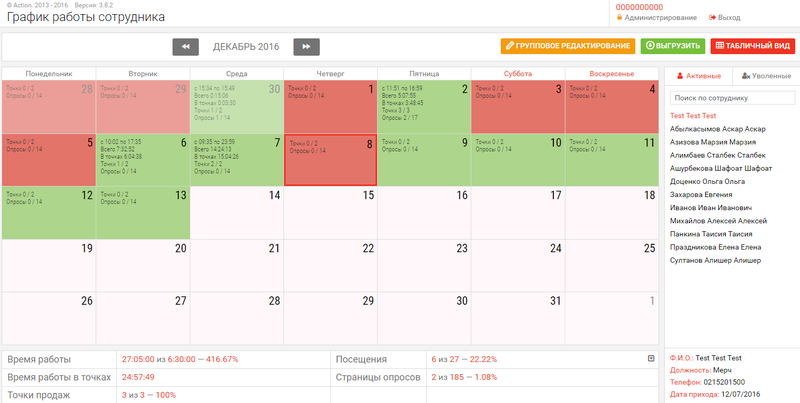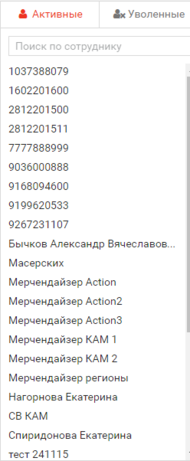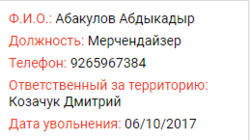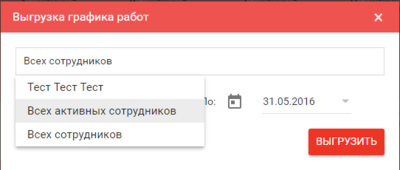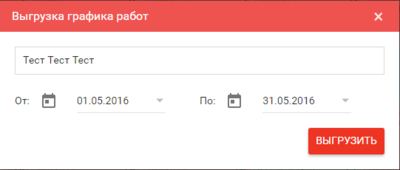График работы сотрудника — различия между версиями
Admin (обсуждение | вклад) (→Руководство пользователя) |
Admin (обсуждение | вклад) (→Информация по визиту) |
||
| Строка 46: | Строка 46: | ||
Для этого нужно один раз нажать на ячейку, появится статус дня со значком [[Файл:Троеточие.png|20px|Троеточие]], нажав на него откроется контекстное меню. Необходимо выбрать пункт Информация по визитам.<br \> | Для этого нужно один раз нажать на ячейку, появится статус дня со значком [[Файл:Троеточие.png|20px|Троеточие]], нажав на него откроется контекстное меню. Необходимо выбрать пункт Информация по визитам.<br \> | ||
Перед Вами появится окно информацией по визитам на выбранный день. <br \> | Перед Вами появится окно информацией по визитам на выбранный день. <br \> | ||
| + | В окне указано имя сотрудника, дата похода, по которому предоставляется информация. Ниже находятся две вкладки: ''Посещения'' и ''Результат''. <br \> | ||
| + | На вкладке Посещения приведена таблица с данными по визитам на выбранную дату.<br \> | ||
[[Файл:Информация по визитам.png|600px|Информация по визитам]]<br \> | [[Файл:Информация по визитам.png|600px|Информация по визитам]]<br \> | ||
| − | |||
Данная таблица имеет следующие поля: | Данная таблица имеет следующие поля: | ||
* Торговая точка - SPID и название торговой точки. Верхняя строчка является ссылкой на карточку данной точке в разделе Маршруты. | * Торговая точка - SPID и название торговой точки. Верхняя строчка является ссылкой на карточку данной точке в разделе Маршруты. | ||
| − | * Время работы факт/план - Здесь указано фактическое и плановое время работы в торговой точке и указано, сколько процентов составляет фактическое время от планового. Если планового времени в торговой точке нет, то процент будет равен | + | * Время работы факт/план - Здесь указано фактическое и плановое время работы в торговой точке и указано, сколько процентов составляет фактическое время от планового. Если планового времени в торговой точке нет, то процент будет равен 0%. |
* Время визита с/по - с какого по какое время совершался визит в точку. | * Время визита с/по - с какого по какое время совершался визит в точку. | ||
* До точки на начало/окончание визита - расстояние до точки на начало и на окончание визита в метрах. | * До точки на начало/окончание визита - расстояние до точки на начало и на окончание визита в метрах. | ||
* Статус визита - статус визита Принят/Отклонен. | * Статус визита - статус визита Принят/Отклонен. | ||
| − | * Результат - число отправленных страниц отчетов в данной точке за конкретный визит. | + | * Результат - число отправленных страниц отчетов в данной точке за конкретный визит. Значение является ссылкой на вкладку Результат. |
| + | На вкладке Результат отображаются отправленные пользователем отчеты за выбранную дату. <br \> | ||
| + | [[Файл:Результат.png|600px|Результат]]<br \> | ||
==== Редактирования информации ==== | ==== Редактирования информации ==== | ||
Версия 17:36, 20 апреля 2017
Содержание
 График работы сотрудника
График работы сотрудника
Возможности
Данный раздел предназначен для планирования, фактического редактирования работы подчиненных, внесения KPI и штрафов или бонусов по сотрудникам. В разделе реализованы следующий возможности:
- Редактирование статуса работы сотрудника (рабочий день, выходной и т.п.)
- Статистика по сотруднику за месяц
- Общее время работы
- Время работы в точках
- План/факт по точкам
- План/факт по посещениям
- План/факт по страницам опросов
- Вывод списка сотрудников активных и уволенных
- Выгрузка отчета в формате xls
- Вывод данных в табличном формате (в виде табеля)
- Фильтрация по сотрудникам в табличном виде
Руководство пользователя
Календарный вид
Календарный вид комфортного просмотра и редактирования графиков работы сотрудников. В нем наглядно отражена вся информация за интересующий пользователя месяц (по умолчанию отображается текущий месяц). Для удобства пользователя разные статусы рабочих дней окрашивают ячейку дня в календаре разными цветами, что позволяет мгновенно уловить интересующую информацию.
Информация в календаре сотрудника
Для каждого рабочего дня ( в ячейке дня) выводится следующая информация:
- Время работы сотрудника за день (то есть начало работы в первой точке и конец визита в последней)
- Общее время работы (высчитывается разницей значений из предыдущего пункта)
- Время работы в точках (сумма времени по всем визитам за день без учета перемещений между точками)
- План/факт по точкам (количество посещенных/количество запланированных)
- План/факт по страницам опросов (количество заполненных/количество запланированных)
Для рабочего дня на будущие даты:
- План/факт по точкам
- План/факт по страницам опросов
Для прогула или выходного дня
- План/факт по точкам
- План/факт по страницам опросов
Для остальных статусов в зависимости от настроек статуса.
Цветовое обозначение дней задается в административной части сайта см. Добавление статуса

Если у сотрудника есть дата увольнения, то ячейка по умолчанию окрашивается в темно-серый цвет начиная со следующего дня увольнения.

Важно!Если у пользователя маленький экран, то в ячейке информация по дню будет отображаться не полностью, но при нажатии на ячейку, она откроется полностью и вся информация будет наглядна.
![]()
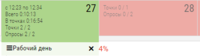
Информация по визиту
Из календаря сотрудника можно также посмотреть информацию по конкретному визиту.
Для этого нужно один раз нажать на ячейку, появится статус дня со значком ![]() , нажав на него откроется контекстное меню. Необходимо выбрать пункт Информация по визитам.
, нажав на него откроется контекстное меню. Необходимо выбрать пункт Информация по визитам.
Перед Вами появится окно информацией по визитам на выбранный день.
В окне указано имя сотрудника, дата похода, по которому предоставляется информация. Ниже находятся две вкладки: Посещения и Результат.
На вкладке Посещения приведена таблица с данными по визитам на выбранную дату.

Данная таблица имеет следующие поля:
- Торговая точка - SPID и название торговой точки. Верхняя строчка является ссылкой на карточку данной точке в разделе Маршруты.
- Время работы факт/план - Здесь указано фактическое и плановое время работы в торговой точке и указано, сколько процентов составляет фактическое время от планового. Если планового времени в торговой точке нет, то процент будет равен 0%.
- Время визита с/по - с какого по какое время совершался визит в точку.
- До точки на начало/окончание визита - расстояние до точки на начало и на окончание визита в метрах.
- Статус визита - статус визита Принят/Отклонен.
- Результат - число отправленных страниц отчетов в данной точке за конкретный визит. Значение является ссылкой на вкладку Результат.
На вкладке Результат отображаются отправленные пользователем отчеты за выбранную дату.
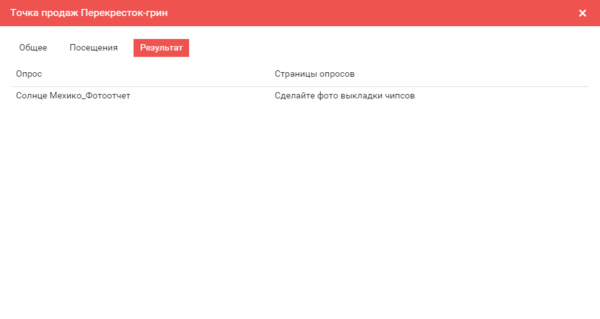
Редактирования информации
В системе существует возможность редактирования информации по календарному дню. Если поход уже совершен, Вы можете изменять статус похода, а также вносить штрафы или бонусы. Если поход еще не совершен, появляется еще и возможность отредактировать сам поход.
Редактирования статуса/Внесение штрафа или бонуса
Редактирование статусов возможно как по отдельности за один день выбранного сотрудника. Так и за несколько дней сразу.
1. Для одиночного редактирования можно вызвать окно редактирования статуса двумя способами:
- Два раза щелкнуть мышью по ячейке
- Один раз нажать на ячейку, появится статус дня со значком
 , нажав на него откроется контекстное меню. Необходимо выбрать пункт Редактироование статуса.
, нажав на него откроется контекстное меню. Необходимо выбрать пункт Редактироование статуса.
В окне редактирования рабочего дня необходимо внести статус (если настройки позволяют) и комментарий, после чего нажать "Отправить". Комментарий будет отображаться в выгрузке.
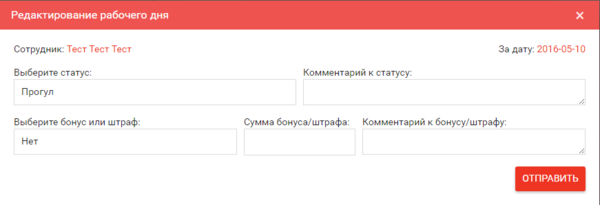
2. Для массового редактирования статусов предусмотрена функция группового редактирования.
Прежде всего необходимо выбрать сотрудника, чьи даты будут редактироваться. После этого нажать кнопку ![]()
В открывшемся окне будет возможность выбрать статус для проставления (рабочий день, отпуск, выходной, прогул и т.п.), месяц для редактирования, даты за месяц, комментарий к статусу. После чего необходимо проверить выбранные даты, и нажать на кнопку "Изменить". Изменения будут приняты и отобразятся в графике работы сотрудника.
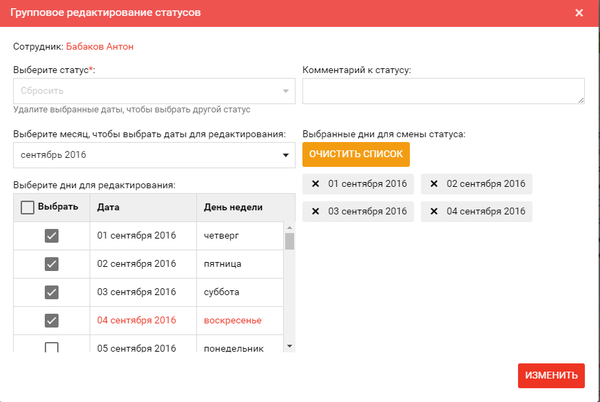
Если сотруднику на данную дату назначен бонус или штраф, ячейка будет иметь пометку в правом верхнем углу. 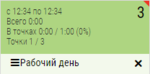
Внимание!Редактировать статусы возможно лишь за те даты, которые входят в периоды редактирования, установленные в административном разделе системы.
Редактирования похода
Для вызова окна редактирования похода необходимо один раз нажать на ячейку, появится статус дня со значком ![]() , нажав на него откроется контекстное меню. Необходимо выбрать пункт Редактироование похода.
, нажав на него откроется контекстное меню. Необходимо выбрать пункт Редактироование похода.
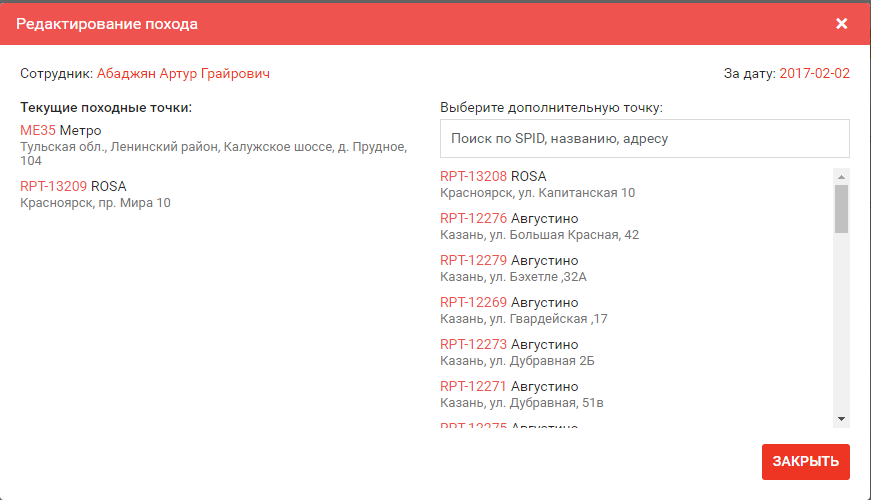
В открывшемся окне будут отображены текущие точки похода. В правой части окна будет возможность назначения дополнительной точки похода.
Для поиска дополнительной точки воспользуйтесь скроллингом или строкой поиска, в которую можно ввести SPID точки, ее название или адрес.
При выделении найденной точки появится область добавления планового времени. Введите плановое время посещения точки и нажмите на кнопку Добавить.
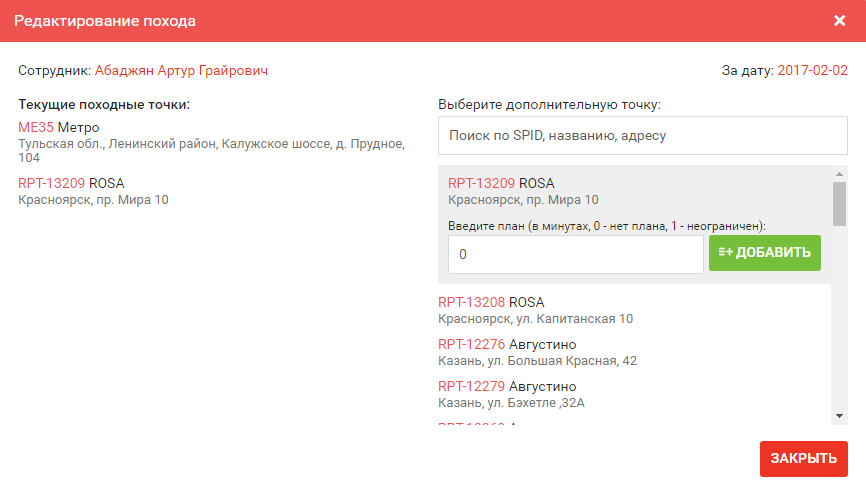
Точка появится в списке текущих походных точек. По завершении нажмите кнопку Закрыть или значок крестика в правом верхнем углу окна.
Внимание! В случае добавления точки в Нерабочий день, поход на этот день создается автоматически.
Список сотрудников и информация по сотруднику
В правой части экрана отображается список сотрудников.
Список разделен на две части:
- Активные - сотрудники, у которых нет даты увольнения и когда-либо были назначены походы
- Уволенные - сотрудники, у которых указана дата увольнения и когда-либо были походы
Поиск по сотруднику можно осуществлять как по ФИО, так и по логину (телефону). При выборе сотрудника из списка справа, внизу списка отображается подробная информация по сотруднику:
- Ф.И.О.
- Должность
- Телефон
- Дата прихода - дата внесения сотрудника в систему
- Дата увольнения - данное поле отображается у сотрудников, у которых проставлена дата увольнения
Статистика по сотруднику
При выборе сотрудника, под календарем будет отображаться статистика по выбранному пользователю:
- План/факт общего отработанного времени (сумма времени с начала первого визита за день до конца последнего сложенная за все отработанные дни месяца)
- Время работы в точках (сумма времени визитов, без учета времени на перемещение)
- План/факт по точкам (количество точек, посещенных за месяц/запланированное количество точек на месяц)
- План/факт по посещениям (количество визитов за месяц/запланированное количество визитов за месяц)
- План/факт по страницам опросов (количество заполненных за месяц страниц опросов/всего страниц опросов на месяц)

Статистику можно свернуть, нажав на треугольник в верхнем правом углу (появится больше места для календаря и для отображения информации в ячейках по дням)
Выгрузка
Для выгрузки отчета необходимо нажать на кнопку "Выгрузить", отобразиться окно для выбора параметров выгрузки отчета:
1. Вариант выгрузки:
- Для выбранного сотрудника
- Для всех пользователей
- Всех активных пользователей за указанный период
Табличный вид
В табличном виде отображается информация по рабочим дням по всем сотрудникам.
Для перехода необходимо нажать на кнопку: ![]()
Информация в днях недели сотрудников
Ячейка на пересечении сотрудника и даты окрашивается в цвет, согласно статусу и указывается сокращенное обозначение статуса см. Добавление статуса
Для того, чтобы увидеть полное название статуса, необходимо подвести мышку к ячейке и отобразится полное название.
В ячейках рабочего дня, если сотрудник сделал визиты, то указывается его общее время работы за день.

Редактирования статуса
Окно редактирования статуса вызывается одним нажатием на ячейку.
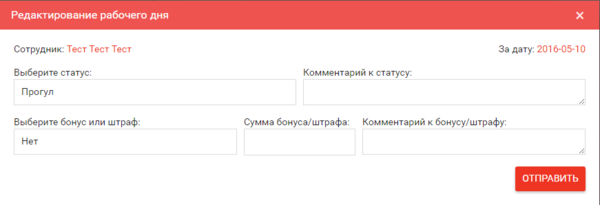
В окне редактирования рабочего дня необходимо внести статус (если настройки позволяют) и комментарий, после чего нажать "Отправить"
Работа с фильтрами
Для просмотра и выгрузки данных по нескольким пользователям сразу, предусмотрен "Табличный вид". Кнопка перехода к нему расположена в правом верхнем углу.
Слева в столбце отображается ФИО сотрудника, сверху в строке дата. И соответствующие ячейки так же окрашены в разные цвета в зависимости от статуса дня.
Чтобы найти определенного сотрудника, предусмотрена фильтрация. При нажатии на кнопку ![]() появляется окно, в котором можно задать параметры фильтра
появляется окно, в котором можно задать параметры фильтра

Для применения фильтра необходимо выбрать поле для фильтрации, после чего появятся два поля - поле выбора соответствия (равно, не равно, больше, меньше) и поле для выбора или же исключения значения


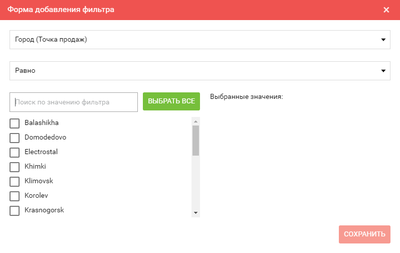
После выбора значений, список сотрудников будет отфильтрован согласно условиям, а около кнопки фильтра появится поле с отображением заданного фильтра ![]()
Так же фильтр позволяет выбрать несколько значений сразу. Для этого необходимо на шаге выбора значений отметить галками несколько строк (на примере городов).
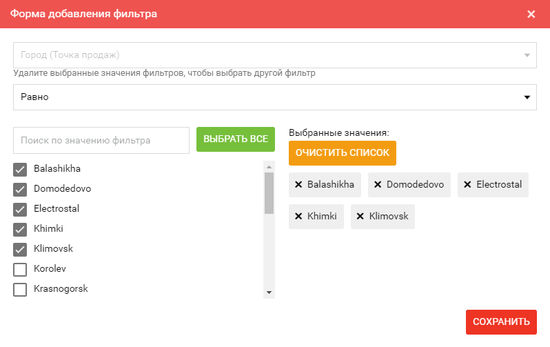
К тому же можно установить несколько фильтров одновременно (например Город и Дата). Отображаться заданный фильтр будет так:

Для того, чтобы убрать выбранные фильтры, необходимо нажать на кнопку ![]() или на крестик около фильтра, тогда будет удален только выбранный фильтр, а не все.
или на крестик около фильтра, тогда будет удален только выбранный фильтр, а не все.